3850X5安装windows2003操作系统
Windows Server 2003安装(详细教程截图)

步完成安装。
一、首先准备好Windows2003安装光盘CD1,将CD1光盘放入需要安装的电脑光驱中。
开机时注意画面提示选择引导菜单(一般为ESC或F12),跟据提示选择光盘引导方式启动.二、正常使用光驱引导后会进入Windows2003的安装引导画面。
2.1(如有请按任意键从光盘启动的提示,则需要随便按一下键盘上的按键才能从光驱引导。
)2.2等待一会儿后,电脑会显示2003安装画面,按下键盘上的”Enter”键进行安装。
如下图:2.3此时会出现Windows授权协议,按”F8″同意授权。
2.4此时选择需要安装的磁盘,如已经分好区则选择需要安装到的分区直接按”Enter”键即可。
如果是一块新硬盘,尚未分区则按”C”键进行创建磁盘分区。
2.5进入创建磁盘分区界面后,输入需要创建分区的大小。
这里我以创建一个20G的主分区为例,输入20480后,直接按”Enter”键即可。
2.6选择刚刚划分的20G分区,按”Enter”键,进行windows2003的安装。
2.7选择NTFS文件格式,按”Enter”键继续。
2.8Windows将自动完成安装,安装如下图:三、当文件复制完成后Windows会自动重启进入安装画面。
如下图:3.2设置区域和语言,由于安装光盘为简体中文版,此处我们直接单击”下一步”即可。
3.3输入用户名和单位后单击”下一步”即可。
3.4输入正版产品密钥(MDGJK-PF6YQ-PD8DJ-RFQVM-7WKWG)后,单击”下一步”继续。
3.5设置连接数,如果无特定要求,直接使用默认即可。
单击”下一步”继续。
3.6 输入计算机名称和管理员密码,单击”下一步”继续。
3.7如果密码少于6位或过于简单,系统会弹出以下提示框,如确定使用之前设置的密码则点击”是”即可。
3.8单击”下一步”继续。
3.9等待它自动安装。
3.10 采用典型设置,继续单击”下一步”,”下一步”,直至自动安装完成。
3.11 自动安装中…..3.12安装完成后,系统将会自动重启。
图解windows server 2003的安装

4.3 图解Windows Server 2003的安装在安装上,Windows Server 2003非常具有代表性,而且系统要求不高,目前的个人计算机和服务器绝大多数都可以安装,也非常适合作为网络技术人员学习实验之用。
通过学习Windows Server 2003系统的安装,用户便可学会类似操作系统的安装方法。
4.3.1 Windows Server 2003安装准备在安装Windows Server 2003前应该做好如下准备工作:①准备好Windows Server 2003的安装光盘。
②找到安装密钥和网络配置信息,并把它记在纸上。
③确认计算机的硬件配置是否满足要求。
Windows Server 2003是基于前期的Windows 2000和Windows XP内核推出的操作系统,因此它对系统硬件的要求并不是很高,只要满足CPU主频不低于550MHz(支持最低主频为133MHz)、系统内存在256MB以上(最小支持128MB,最大支持32GB)即可正常安装使用。
④选择合适的版本。
Windows Server 2003具有Standard、Enterprise、Datacenter和Web共4个版本,它们的功能特点分别如下。
Standard(标准版):该版本提供高级连网功能,如Internet身份验证服务(IAS)、网桥功能和Internet连接共享(ICS),支持最大4GB内存。
Enterprise(企业版):该版本具有Standard版的全部功能,另外增强了可用性、可伸缩性和可靠性,最多可以支持8个处理器的服务器,支持最大32GB内存。
Datacenter(数据中心版):该版本具有Enterprise的全部功能,另外支持32路处理器和64GB内存,同时提供8点集群和负载均衡功能。
Web(网络版):该版本专门针对Web服务进行优化,并且与.NET技术紧密结合,提供了快速的开发、部署Web服务和应用程序的平台,支持双核处理器,2GB内存。
win 2003 安装步骤

Win 2003 的安装的实践报告实践主题:在服务器上安装windows Server 2003实践准备:1.windows server 2003(64bit)系统光盘一张2.服务器驱动光盘一张3.U盘一个由于该服务器安装需要对应硬件驱动,我们首先在其他机器上准备好服务器驱动,具体方法是:将服务器自带驱动光盘和u盘装载到其他机器,并运行光盘中运行程序。
在制作驱动选项中选择系统类型为windows server 2003 在驱动程序中选择虚拟软驱64bit,单击“下一步”,系统会提示会格式化u盘,点击“确定”。
待格式化完成后,所有装机准备完成。
实践步骤:1.将服务器通电,装入系统光盘和u盘。
在系统提示进去bios后按“del”键进入bois设置,在boot选项中进入系统启动顺序,并将CD启动设为第一启动项。
按“F10”保存设置并重启服务器;2.系统重启后会从光驱启动系统,根据窗口提示按任意键进入CD启动;3.从光驱启动后窗口下角会提示是否选择驱动程序,按F6表示选择,文件导入中途系统会提示安装硬件驱动,按“enter”继续,并选择系统识别出来的虚拟软驱,按“enter”安装,文件继续导入;4.此时系统文件开始导入,导入完成后在安装选项页中选择“安装”并按enter继续安装;5.在授权协议页面,阅读完协议后按“F8”表示同意协议进入下一步;6.系统进入选择分区页面,我们首先将所有分区删除,然后按“C”新建分区并格式化新建分区;7.重复步骤6将硬盘其余分区划分成另外两个分区;8.用键盘选择将系统装载到第一个分区,并选择用ntfs快速格式化该分区,此时系统文件将被导入到第一分区;9.文件导入完成后系统自动重启,此时可以选择将系统光碟和u盘取出服务器;10.服务器重启后系统自动开始安装,在此阶段系统会弹出两个是否安装驱动的对话框,全部选择“是”,完成安装;11.安装完成后根据系统弹出的调整时间时区的对话框调整时间和时区;12.根据提示输入系统用户名和公司名,并设置密码;13.待系统桌面出现后根据设备管理器显示内容,插入服务器自带驱动光盘安装驱动;14.驱动安装完成后windows server 2003 安装完成;实践问题:问题一.在步骤三处提示找不到驱动程序原因分析:从光驱启动时没选择驱动程序解决方案:重新安装并即使选择驱动程序问题二.在步骤三处提示找不到驱动程序原因分析:虚拟软驱驱动程序不正确解决方案:重新制作软驱并重新安装系统问题三.安装完成后划分磁盘出现一个磁盘不可访问错误原因分析:未知解决方案:删除分区并重新划分分区实践收获:1.认识了服务器2.了解了硬盘的相关知识,如硬盘的模式,模式的区别等等3.基本学会了在服务器上安装linux 系统4.学会了在服务器上安装windows server 20035.了解了oracle数据库对系统的要求及系统配置对oracle数据库的影响实践心得:1.服务器的安装是一个比较枯燥的事;2.安装服务器系统既需要细心又需要比较大胆的尝试。
网络操作系统windows server 2003 安装及配置

图 17 IIS 刚安装后的界面 3) 右击”默认网站”,弹出菜单,选择“新建(N)””网站(w..)”命令,打开”网站创 建向导”,如下图所示:
网
6
管
实
训
图 16 安装 IIS 组件 2) 开始管理工具 Internet 信息服务(IIS)管理器,打开 IIS 管理器,可以刚安 装后有一个默认的 Web 站点和一个 FTP 默认站点,如下图所示:
实
训
实
训
2)单击”下一步”,打开“FTP 站点描述”界面,输入站点描述信息,如下图所示:
4)单击“下一步” ,打开“用户隔离”设置界面,如下图所示:
网
9
管
3)单击”下一步”,打开“FTP 地址和端口设置”界面,设置 FTP 站点的 IP 地址和端 口信息,如下图所示:
实
训
5)单击“下一步” ,打开“FTP 站点主目录”设置界面,浏览选择 FTP 主目录,如 下图所示:
网管实训图4安装分区选择界面5然后安装程序开始进入磁盘分区格式化界面选择用ntfs文件系统格式化磁盘分区快然后安装程序开始拷贝系统文件拷贝完成之后安装程序将提示重新启动计算机如下图所示
项目一 网络操作系统安装及配置
一、 实训内容
安装网络操作系统 WIN2003 Server 及网络配置,配置 WEB 服务器及 FTP 服务 器。
网
管
4
实
训
(13)安装程序进入” 日期和时间设置”界面,设置好时间和日期后,单击” 下一 步”。如下图所示:
图 13 日期和时间设置界面 (14)安装程序进入”网络设置”界面, 选择典型或自定义类型, 然后进行相应的设 置,单击”下一步”。如下图所示:
网
-IBM+X3850+X5服务器上安装Windows+2003+Server+步骤+配置阵列_R5

IBM X3850 X5服务器上安装Windows 2003 Server 阵列配置为RAID 5 级别笔记本电脑以太网口IP 192.168.70.2点击Login按钮,弹出以下界面。
步骤5、点击Continue按钮,弹出以下界面。
步骤6、点击左面菜单的Remote Control,弹出以下界面。
点击Start Remote Control inMulti-User Mode ,弹出两个界面窗口。
注意:笔记本电脑必须安装有JA V A 6版或更高版本,才能现出现正常两个窗口;如果只出现一个窗口,哪就关闭窗口,再重试步骤7。
步骤8、点击上面第二图的Add Image按钮,弹出的界面步骤9、选中m5015_win2k3_new.img驱动程序的IMG文件,然后单击打开按钮,弹出如下界面。
注意:如果安装64位的WIN2003系统就选中m5015_win2k3_64.img驱动程序的IMG文件。
勾选刚才打开的驱动前面的两个框(先选read only 再选map),弹出如下界面。
步骤11、然后在name中任意输入字符,例如a,然后点击ok按钮。
步骤12、点击ok按钮后,弹出的界面。
步骤13、上传完毕后,点击确定步骤14、点菜单中的Tools—Power—On,启动服务器,如图所示;然后把windows2003的安装光盘放入服务器光驱中。
等待片刻,弹出如下界面。
步骤16、继续等待,直至出现如下界面时按Ctrl+H,弹出配置阵列界面。
注意:如果已配置好阵列,就不用按Ctrl+H。
直接到“步骤29”。
步骤17、按Ctrl+H后出现的画面,点击“Start”按钮就可以配置阵列。
注意:根据用户要求和硬盘的情况配置阵列,阵列配置过程略。
以下是四个硬盘配置阵列5级别的过程。
点击“Start”按钮后出现如图所示。
步骤19、选“New Configuration”,点击“Next”。
步骤20、点击“Yes”。
选“Automatic Configuration”和“Redundancy when possible”,然后点击“Next”。
Windows Server 2003系统安装

Windows Server 2003系统安装Windows Server 2003系统的安装过程简单,但需要把前期准备工作做好。
如果要使Windows Server 2003在满足用户实际需要的同时执行强大的管理功能,就必须对系统中的一些重要系统服务、系统选项等涉及到服务器整体性能的选项进行配置和调整。
通过对系统启动、性能、内存、文件夹和电源等的优化管理,来提高系统的效率和功能。
系统和硬件设备需求操作系统是计算机所有硬件设备、软件运作的平台,虽然Windows Server 2003有良好的安装界面和近乎全自动的安装过程并支持大多数最新的设备,但要顺利完成安装,仍需了解Windows Server 2003对硬件设备的最低需求,以及兼容性等问题。
表1-1列出了Windows Server 2003各个版本的最低系统要求。
请用户对照现有的系统配置和需要安装的Windows Server 2003的版本,检查其兼容性。
表1-1 Windows Server 2003各版本的最低系统要求配置无值守安装应答文件在Windows Server 2003安装过程中,需要用户输入或选择一些安装信息,如选择磁盘分区、文件系统类型、语言和区域选项、计算机名称和网络标识等。
如果只安装一次系统,这些都不算麻烦。
但在大型公司的网络管理中,可能需要给几十台计算机安装同样配置的Windows Server 2003,那么管理员就要一台一台地重复所有的安装步骤,回答所有的问题。
Windows Server 2003提供了无值守安装功能,用户可以预先配置一个“应答文件”,在其中保存安装过程中需要输入或选择的信息,再以特定参数运行Winnt31.exe安装程序,指定安装所使用的应答文件便可实现自动安装,而无须在安装过程中回答任何问题,如图1-1所示。
图1-1 “应答文件”示例下面就介绍如何使用“安装管理器”向导创建应答文件。
(1) 打开Windows Server 2003安装光盘\Support\Tools 目录中的Deploy.cab文件,把压缩包中的setupmgr.exe解压出来,这便是“安装管理器”。
-IBM+X3850+X5服务器上安装Windows+2003+Server+步骤+配置阵列_R5

IBM X3850 X5服务器上安装Windows 2003 Server 阵列配置为RAID 5 级别笔记本电脑以太网口IP 192.168.70.2点击Login按钮,弹出以下界面。
步骤5、点击Continue按钮,弹出以下界面。
步骤6、点击左面菜单的Remote Control,弹出以下界面。
点击Start Remote Control inMulti-User Mode ,弹出两个界面窗口。
注意:笔记本电脑必须安装有JA V A 6版或更高版本,才能现出现正常两个窗口;如果只出现一个窗口,哪就关闭窗口,再重试步骤7。
步骤8、点击上面第二图的Add Image按钮,弹出的界面步骤9、选中m5015_win2k3_new.img驱动程序的IMG文件,然后单击打开按钮,弹出如下界面。
注意:如果安装64位的WIN2003系统就选中m5015_win2k3_64.img驱动程序的IMG文件。
勾选刚才打开的驱动前面的两个框(先选read only 再选map),弹出如下界面。
步骤11、然后在name中任意输入字符,例如a,然后点击ok按钮。
步骤12、点击ok按钮后,弹出的界面。
步骤13、上传完毕后,点击确定步骤14、点菜单中的Tools—Power—On,启动服务器,如图所示;然后把windows2003的安装光盘放入服务器光驱中。
等待片刻,弹出如下界面。
步骤16、继续等待,直至出现如下界面时按Ctrl+H,弹出配置阵列界面。
注意:如果已配置好阵列,就不用按Ctrl+H。
直接到“步骤29”。
步骤17、按Ctrl+H后出现的画面,点击“Start”按钮就可以配置阵列。
注意:根据用户要求和硬盘的情况配置阵列,阵列配置过程略。
以下是四个硬盘配置阵列5级别的过程。
点击“Start”按钮后出现如图所示。
步骤19、选“New Configuration”,点击“Next”。
步骤20、点击“Yes”。
选“Automatic Configuration”和“Redundancy when possible”,然后点击“Next”。
Windows2003安装图解

Windows2003安装图解一、准备工作准备好Windows Server 2003 EnterPrice Edition简体中文标准版版安装光盘可能的情况下,在运行安装程序前用磁盘扫描程序扫描所有硬盘检查硬盘错误并进行修复,否则安装程序运行时如检查到有硬盘错误即会很麻烦。
用纸张记录安装文件的产品密匙(安装序列号)。
二、安装过程重新启动系统并把光驱设为第一启动盘,保存设置并重启。
将2003安装光盘放入光驱,重新启动电脑。
刚启动时,当出现如下图1所示时快速按下回车键,否则不能启动2003系统安装。
光盘自启动后,如无意外即可见到安装界面从光盘读取启动信息,很快出现如下图所示全中文提示,“要现在安装Windows,请按ENTER”,按回车键许可协议,这里没有选择的余地,按“F8”此次安装使用了未分区的硬盘,此时需要创建磁盘分区。
按“C”键后继续。
假设我们需要把系统安装在C盘上,C盘需要分给他40GB的空间。
请在信息输入框中输入“40000”后,按“回车”键继续。
此时系统会提示用户,使用哪一种方式来给硬盘格式化?如果用户使用的是全新的硬盘,建议用户使用“快速”,这样可以提高安装系统的时间效率。
如果用户的硬盘是旧的,或者说已经是使用过的硬盘,为了确保系统安装完成后稳定工作,推荐用户使用非快速格式化磁盘。
这里需要特别说明,部分用户使用的硬盘可能上面已经有数据,请在安装系统之前先做备份。
由于硬盘上面原有数据的关系,也可能硬盘上的分区使用其他格式,此时选择项目不仅仅只有2个。
建议在安装Windows 2003时,使用NTFS格式。
用户可以使用键盘上的“上”、“下”键来选择格式化的方式。
当选定后,按“回车”键继续。
此时,系统就开始格式化硬盘分区。
图上的信息,表示系统格式化硬盘分区的进程,无需用户干预。
完成硬盘分区的格式化后,系统会显示上面的画面。
说明系统已经开始往硬盘内写数据了。
以上画面显示的是写入数据的进程,用户无需干预。
IBM X3850 X5服务器U盘安装Windows Server 2003
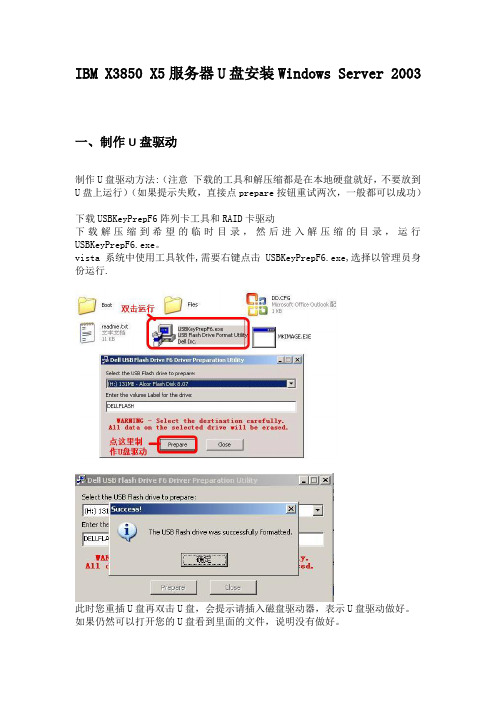
IBM X3850 X5服务器U盘安装Windows Server 2003 一、制作U盘驱动制作U盘驱动方法:(注意下载的工具和解压缩都是在本地硬盘就好,不要放到U盘上运行)(如果提示失败,直接点prepare按钮重试两次,一般都可以成功)下载USBKeyPrepF6阵列卡工具和RAID卡驱动下载解压缩到希望的临时目录,然后进入解压缩的目录,运行USBKeyPrepF6.exe。
vista系统中使用工具软件,需要右键点击USBKeyPrepF6.exe,选择以管理员身份运行.此时您重插U盘再双击U盘,会提示请插入磁盘驱动器,表示U盘驱动做好。
如果仍然可以打开您的U盘看到里面的文件,说明没有做好。
二、开始安装服务器:1,将U盘插在要安装的服务器后置(推荐)USB端口,重启服务器,将系统光盘放在光驱内,按F11=Boot Menu,进入启动菜单后,确认U盘有被识别到。
正常从光盘开始安装。
选择从光驱引导:2,在屏幕的底部出现信息:Press F6 if you need to install a third party SCSI or RAID driver 时,及时按下“F6”键。
3,按完"F6",后,安装程序会继续加载模块。
这是正常的。
过一会儿后,您将会看到以下信息:Setup could not determine the type of one or more mass storage devices installed in your system, or you have chosen to manually specify an adaptor.4,单击“S”,出现U盘中的驱动程序名称5,敲回车确认,红框中的信息表示驱动被加载。
回车继续安装。
3850x5安装系统

如果安装的是Linux系统,则必须用usb软驱加载raid卡驱动。
驱动链接如下:
/support/entry/portal/docdisplay/Hardware/Systems/BladeCenter/BladeCenter_H_Chassis/8852?lndocid=MIGR-5073142
X3850x5安装系统。
1.先配置raid:
开机自检出现以下界面后按《ctrguration Wizard
选择New Configuration下一步
3和3块以上做raid5或两块盘做raid1选择Auto Configuration:Without Redundancy下一步后:
安装完成。
确认是否保存配置信息,选择yes
提示会丢失硬盘上所有数据!确认,请点击Yes按钮
配置完成后,显示的画面。
选择Fast Initialize后点击Go后提示,选择yes,之后继续yes。
Raid配置完成。
2.Raid配置完成后重启。
如果装的是windows系统,则必须是windows server 2008 64位。
开始安装
在此输入命令linux dd命令加载raid卡驱动。
加载后和正常安装一样
图1
选择安装期间语言:简体中文,如图4所示:
图2
选择键盘类型:U.S.English,如图5所示:
第一次安装时会提示无法读取硬盘分区表,需要创建新分区如图7所示,点击是Y。
图3
分区后
配置IP地址,使用网络管理员分配的IP地址,手动设置系统主机名,网关和DNS按实际路由情况分配。双网卡的机器只要选择其中一块配置即可(图15),引导时只选中配置网卡激活,这样可以输入下面的网关设置。默认情况下机器名为localhost,选择“手工设置”输入主机名:tops
Win2003安装及设置教程——系统安装篇

Win2003安装及设置教程——系统安装篇一、系统准备需要的软件:Windows2003原版安装文件、Windows2003补丁集、服务器硬件驱动、SQL SERVER 2000安装文件、SQL SERVER 2000 SP4,MySQL安装文件,PHP安装文件,Zend Optimizer安装文件,Serv_U(可选),Aspjpeg,Jmail,LyfUpload,动易组件,ISAPI_ReWrite,GHOST。
Windows2003和SQL SERVER 2000安装文件可以购买正版光盘或其他途径获得。
Windows2003最好是原版,SQL SERVER 2000可以选择企业版或者标准版。
Windows2003补丁集包括Windows2003 SP2和SP2后的补丁。
先从微软网站或其他下载站下载Windows2003 SP2,再从下载站下载Windows2003 SP2补丁集,现在(2008年2月)已经可以找到包含至2008年2月份之前所有补丁的补丁集。
SQL SERVER 2000 SP4可以直接从微软网站下载获得,或者从下载站下载获得。
服务器硬件驱动应该在购买服务器的同时附带了。
MySQL安装文件,PHP安装文件,Zend Optimizer安装文件可以到其官方网站免费下载,或到其他下载网站获得。
Serv_U,Aspjpeg,Jmail,LyfUpload,动易组件,ISAPI_ReWrite和GHOST等均可以通过购买或者其他途径来获得。
二、系统安装1. 分区服务器的硬盘是250G,分成了4个区,C盘做系统盘(20G),D盘做数据库和软件盘(60G),E盘做网站目录(120G),F盘做备份盘(40G),以NTFS格式对4个区进行格式化。
注:还有10G哪里去了?其实硬盘出厂是以1000进制算的容量,而电脑是以1024进知算的,所以会有差值硬盘越大,这个差值也越大。
2. 安装系统启动服务器,设置BIOS为光盘启动,重启,插入Windows2003安装盘至光驱中,根据提示安装Windows2003操作系统。
通过IMM手动安装Windows2003操作指导

使用IMM安装操作系统指南IBM 服务器集成管理模块的远程控制能能可以通过ISO文件远程安装系统,具体操作步骤如下:1,X3650M3 IMM管理口位于机器后面最左边的位置,如下面图片所示:X3850X5 IMM管理口在电源下方板载网口右边,如下图所示system management ethernet2,IMM的默认IP地址为192.168.70.125 默认用户名:USERID 默认密码:PASSW0RD (the sixth character is the numeral zero),包括用户名在内的所有字符大小写敏感)如果网络里面有开启DHCP,IMM会优先从DHCP获取地址在BIOS里面修改IMM地址:机器自检时按F1进入setup-->System settings-->>Integrated Memory Module-->Network3,将IMM和一台装有windows系统的客户机连接到同一个网络,并将客户机的IP地址和IMM 的地址设置为同一个网段4,在客户机的IE地址栏中直接输入IMM的IP后根据提示输入用户名和密码即可登陆【默认用户名:USERID 默认密码:PASSW0RD (the sixth character is the numeral zero)】,登陆后的界面如下:(建议使用火狐浏览器)5,更改IMM的IP地址:点击左边导航栏里面的network interface,在DHCP选项中选择使用静态地址,static IP configuration中配置IP,点击save保存6,更改IP后需要重新启动IMM才可生效,点击左侧导航栏中的restart IMM选项,在弹出的窗口中点击restart重新启动IMM,IMM重启过程大概需要1-2分钟,重启后即可使用设置的IP登陆。
7,开启远程控制:点击tasks中的remote control选项,选择start remote control in single user mode即可开启远程控制桌面(远程控制功能需要jre6.21或以上版本的支持,可以点击get jave start and latest jave runtime here或登陆下面地址下载安装)/en/download/ie_manual.jsp?locale=en&host=:808,远程控制桌面分两部分:虚拟媒体窗口和桌面显示窗口可以通过add image添加RAID卡驱动文件和可引导的windows安装源9,将img格式的RAID卡驱动mount到IMM上。
IBM X3850M2 (Types 71417233) Windows Server 2003 安装指南

IBM X3850M2 (Types 7141/7233) Windows Server 2003安装指南(软驱安装)
一、安装前的准备
一张有许可证的windows 2003 操作系统光盘
一个USB接口的软驱及一张包含Raid驱动的软盘
驱动程序下载服务器支持的硬盘驱动器查看IBM System X服务器技术支持网站
二、操作系统安装
软驱动盘制作
1、下载Raid驱动程序
2、执行已经下载完成的.exe文件,根据提示选择解压到硬盘(Extract to Hard Drive)选项。
点击Next继续
3、根据选择解压的目标路径,如C:\LSI 1064E\ (该路径需要实现创建)。
点击“确定”继续操
作
4、提示解压完成,点击“Exit”退出该程序
5、浏览解压后的目标文件,可以查看所有支持系统的驱动
6、根据要安装系统的版本,把相应文件夹下的所有文件复制到已格式化好的软盘上即可
操作系统安装
1、启动服务器,将windows server 2003 操作系统盘放入光驱,从光驱启动。
当屏幕底部出现“press F6 if you need to install a third party scsi or raid driver” 时,按数次F6键,等待安装程序继续
2、当屏幕出现如下提示信息时,将软盘插入软驱,并按S键
3、选择相应的raid驱动,按下Enter键
4、后续步骤和正常PC机安装步骤一致
…… …… ……
三、驱动程序安装
通过引导盘安装驱动,或驱动程序下载未知设备驱动
注:通过软盘引导系统,在不改变raid的情况下,除操作系统盘外,其他逻辑盘下数据不会丢失。
第一章 虚拟机安装windows2003全教程

Windows2003安装
第一步:新建一台虚拟机
(next)进入下一个界面
在这里我们选择I will install the operating system later(我等会安装系统)点击(next)进入下一个界面
在这里我们选择我们安装的windows版本点击(next)进入下一个界面
选择我们虚拟机安装文件的存放路径点击(next)进入下一个界面
选择我们虚拟硬盘的大小建议不要超过磁盘分区空闲的大小点击(next)进入下一个界面
这里显示我们配置电脑信息的信息不作更改点击(Finish)完成
点击vm—setting选择光驱选择windows2003的路径
点击OK进入下一个界面!加电开机!
进入这个界面说明虚拟机配置已经成功!
在这里我们来划分磁盘空间!
我们格式化分区!
这一步是正在复制安装系统文件!在这里就已经安装成功了!我们需要耐心的等待!切记步要突然断电或关机!那样系统就坏了!安装好它会自动重新启动!再次安装系统!耐心
的等待它会出现请输入密钥把我们的密钥输入就万事大吉了!。
手动配置阵列及安装windows2003 操作系统

手动配置阵列及安装windows2003 操作系统DL\ML 1系列服务器开启主板集成控制器raid功能、配置阵列和安装操作系配置阵列
1. 开机按F10进入BIOS,进入Advanced - Harddisk Configuration。
2. 将SATA Mode Selection配置为RAID开启阵列功能,F10退出保存。
3. 服务器启动自检界面出现红色字体的smart array B110i后F8进入阵列配置界面。
4. 进入create logical drive配置阵列。
view logical drive 查看阵列
delete logical drive删除阵列
5. 在create logical drive中选择需要加入阵列的物理硬盘和阵列级别,按ENTER后开始创建阵列。
6. F8保存阵列配置。
7. 最后 ENTER 配置完成。
安装操作系统
1. 从HP官方网站下载smartarray B110i控制器驱动,直接解压到USB软驱中,将USB 软驱安装到服务器上,从系统光盘引导启动服务器,当系统提示F6加载第三方驱动时,按F6。
2. 在驱动加载界面按提示选择S引导加载驱动
3. 系统提示将软盘插入驱动器并且ENTER。
4. 系统识别到软驱中的阵列卡驱动,选择正确驱动安装。
5. 安装后,返回之前按 S 加载驱动的界面,这里按界面提示ENTER继续安装系统。
6. 继续引导系统安装直到完成。
windows2003安装

简介] Windows 2003是微软公司开发的新一代网络服务器操作系统,与以前的同类操作系统相比,它更加安全、性能更加稳定,而操作和使用却更加轻松,因此,它不仅能够安装到服务器上设置成为主域控制服务器、文件服务器等各种服务器,也能安装在局域网的客户机上,作为客户端系统使用,当然也可以安装到个人电脑中,成为更加稳定、更加安全、更容易使用的个人操作系统。
无论是服务器、客户机还是家庭用户,安装Windows2003都是非常轻松的。
下面,就以2003 Enterprise Edition版本为例说明一下如何安装这个操作系统。
一、系统配置需求虽然这是微软最新推出的操作系统,但它对系统硬件的要求并不是很高,建议系统的CPU主频不低于550MHz(支持最低主频为133MHz);建议系统内存在256 MB以上(最小支持128 MB,最大支持 32 GB);硬盘分区要具有足够的可用空间,最小要在2G以上; VGA 或更高分辨率的监视器(建议使用 SVGA 800x600 或更高)、键盘和鼠标;对于大多数用户来说,由于要通过光驱来安装操作系统,所以用于读取安装光盘的CD-ROM或者DVD-ROM是必不可少的。
如果您的计算机符合最低配置,即可确定将Windows 2003安装到计算机中。
二、系统的安装首先在启动计算机的时候进入CMOS设置,把系统启动选项改为光盘启动,保存配置后放入系统光盘,重新启动计算机,让计算机用系统光盘启动。
启动后,系统首先要读取必须的启动文件,如图1所示。
接下来询问用户是否安装此操作系统,按回车确定安装,按R进行修复,按F3键退出安装,如图1所示。
图1这时,我们必须按下回车键确认安装,接下来出现软件的授权协议,必须按F8键同意其协议方能继续进行,下面将搜索系统中已安装的操作系统,并询问用户将操作系统安装到系统的哪个分区中,如果是第一次安装系统,那么用光标键选定需要安装的分区,如图2所示。
选定分区后,系统会询问用户把分区格式化成哪种分区格式,建议格式化为NTFS格式;对于已经格式化的磁盘,软件会询问用户是保持现有的分区还是重新将分区修改为NTFS或FAT格式的分区,同样建议修改为NTFS格式分区。
详细Windows Server 2003安装步骤图解新手教程

详细Windows Server 2003安装步骤图解新手教程系统配置要求和开始安装Windows 2003是微软公司开发的新一代网络服务器操作系统,与以前的同类操作系统相比,它更加安全、性能更加稳定,而操作和使用却更加轻松,因此,它不仅能够安装到服务器上设置成为主域控制服务器、文件服务器等各种服务器,也能安装在局域网的客户机上,作为客户端系统使用,当然也可以安装到个人电脑中,成为更加稳定、更加安全、更容易使用的个人操作系统。
无论是服务器、客户机还是家庭用户,安装Windows2003都是非常轻松的。
下面,就以2003 Enterprise Edition版本为例说明一下如何安装这个操作系统。
一、系统配置需求虽然这是微软最新推出的操作系统,但它对系统硬件的要求并不是很高,建议系统的CPU主频不低于550MHz(支持最低主频为133MHz);建议系统内存在256 MB以上(最小支持128 MB,最大支持32 GB);硬盘分区要具有足够的可用空间,最小要在2G以上;VGA 或更高分辨率的监视器(建议使用SVGA 800x600 或更高)、键盘和鼠标;对于大多数用户来说,由于要通过光驱来安装操作系统,所以用于读取安装光盘的CD-ROM或者DVD-ROM是必不可少的。
如果您的计算机符合最低配置,即可确定将Windows 2003安装到计算机中。
二、系统的安装首先在启动计算机的时候进入CMOS设置,把系统启动选项改为光盘启动,保存配置后放入系统光盘,重新启动计算机,让计算机用系统光盘启动。
启动后,系统首先要读取必须的启动文件,如图1所示。
接下来询问用户是否安装此操作系统,按回车确定安装,按R进行修复,按F3键退出安装,如图1所示。
图1这时,我们必须按下回车键确认安装,接下来出现软件的授权协议,必须按F8键同意其协议方能继续进行,下面将搜索系统中已安装的操作系统,并询问用户将操作系统安装到系统的哪个分区中,如果是第一次安装系统,那么用光标键选定需要安装的分区,如图2所示。
